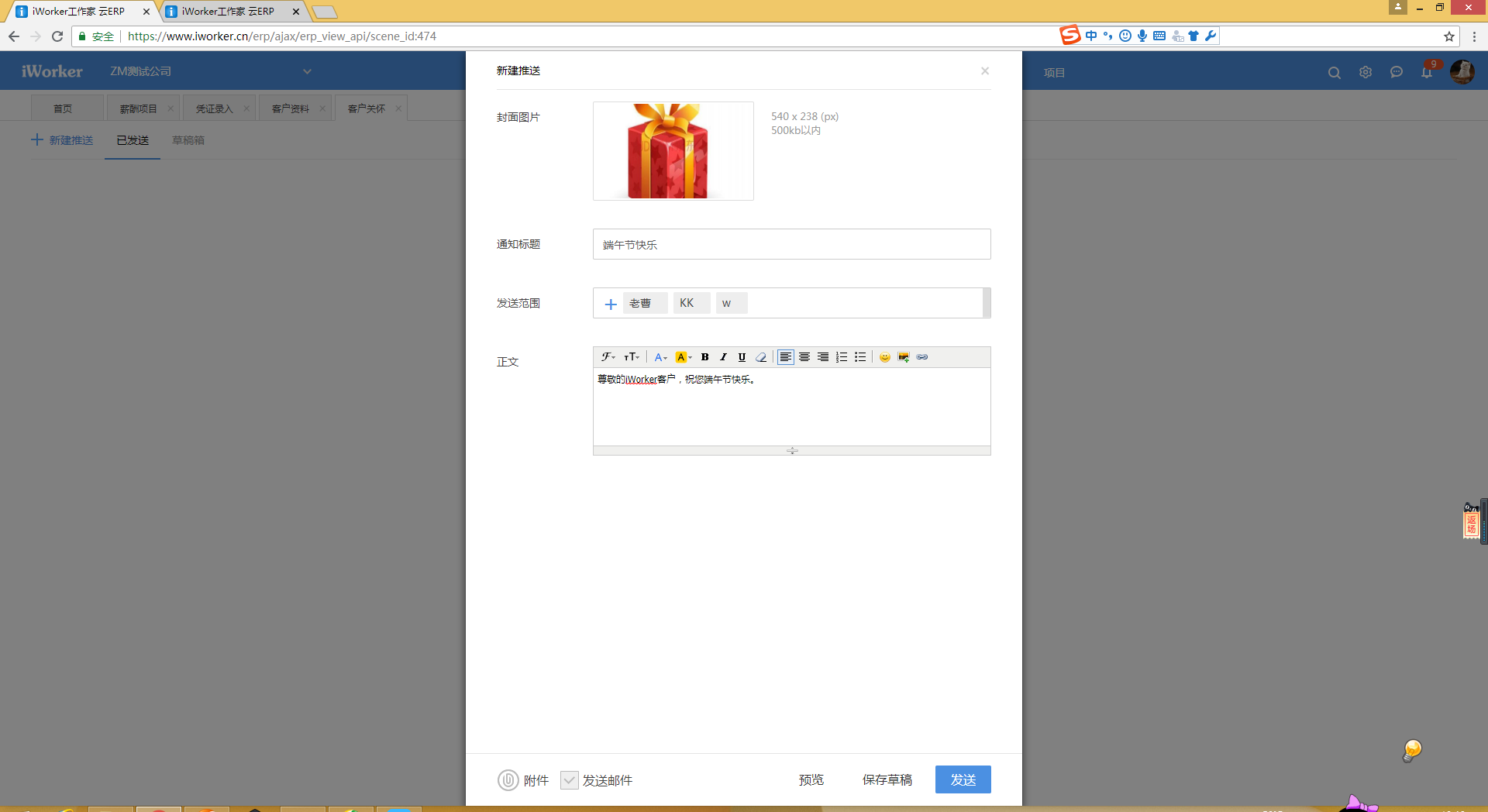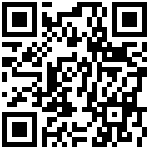11.3.售后管理
11.3.1.维修受理
进入【CRM-维修受理】,对客户需维修的商品进行维修受理,用于记录客户信息以及维修商品信息,进行受理记录。即可查看维修受理单列表。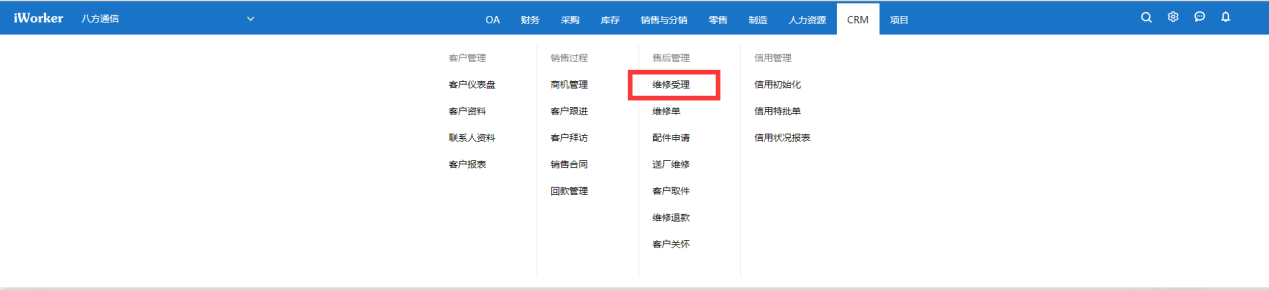
点击【新增】,即可新增维修受理单。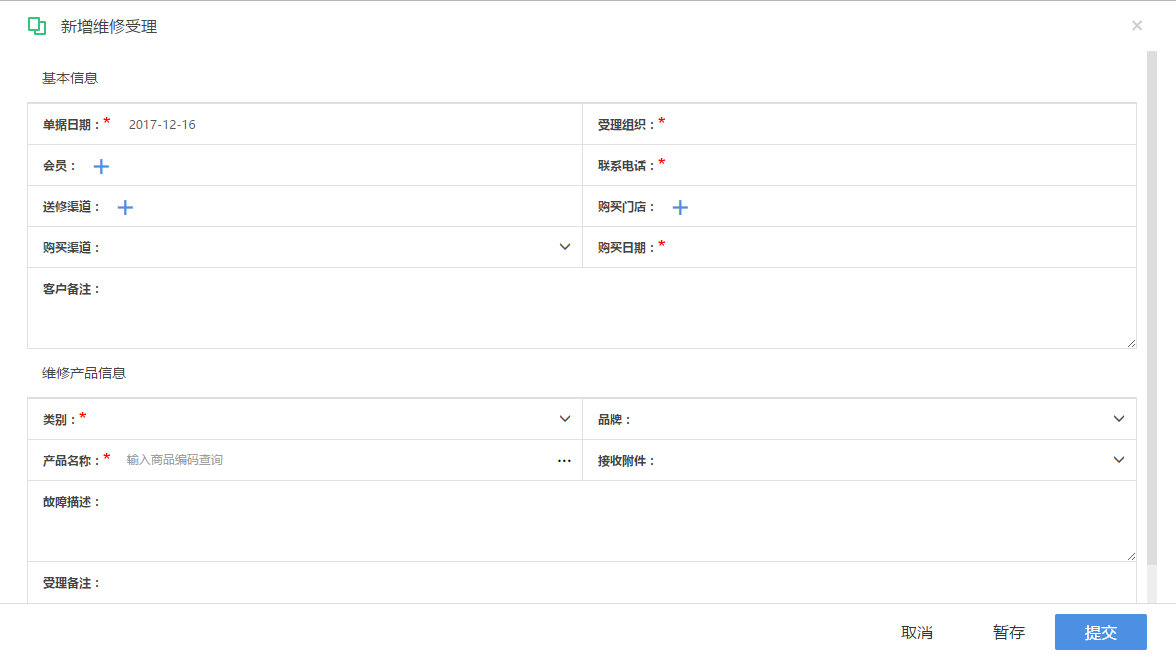
对应填写客户信息及维修商品信息后,点击【提交】按钮,则该维修流程正式确立,可进行下派对应的维修工程师。
点击【关联创建】,即可关联创建【维修单】,维修单也可以点击【CRM-维修单】进入维修单列表。
11.3.2.维修单
进入【CRM-维修单】,即可看到维修单列表。
点击【新增】,即可新增维修单。也可以由【维修受理单】下推关联创建生成。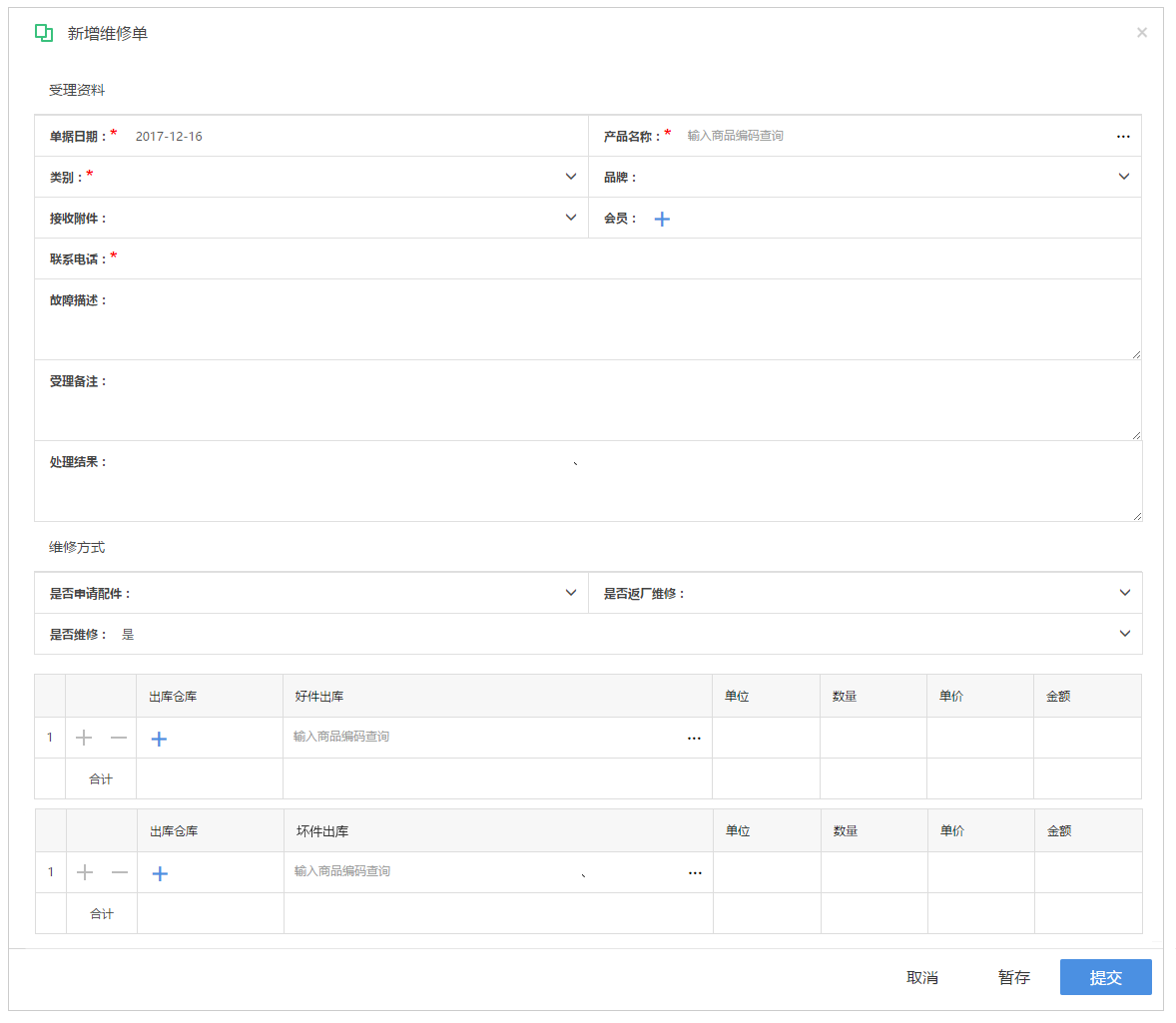
维修工程师根据受理信息以及维修详情填写维修单信息,待维修完成后,点击【提交】按钮,生成维修单记录维修过程信息。
11.3.3.配件申请单
进入【CRM-配件申请】,即可查看配件申请单列表,配件申请单用于维修工程师维修过程中配件不足时,进行配件补货申请。
点击【新增】,即可直接创建配货申请单,也可以通过维修单直接关联创建配件申请单。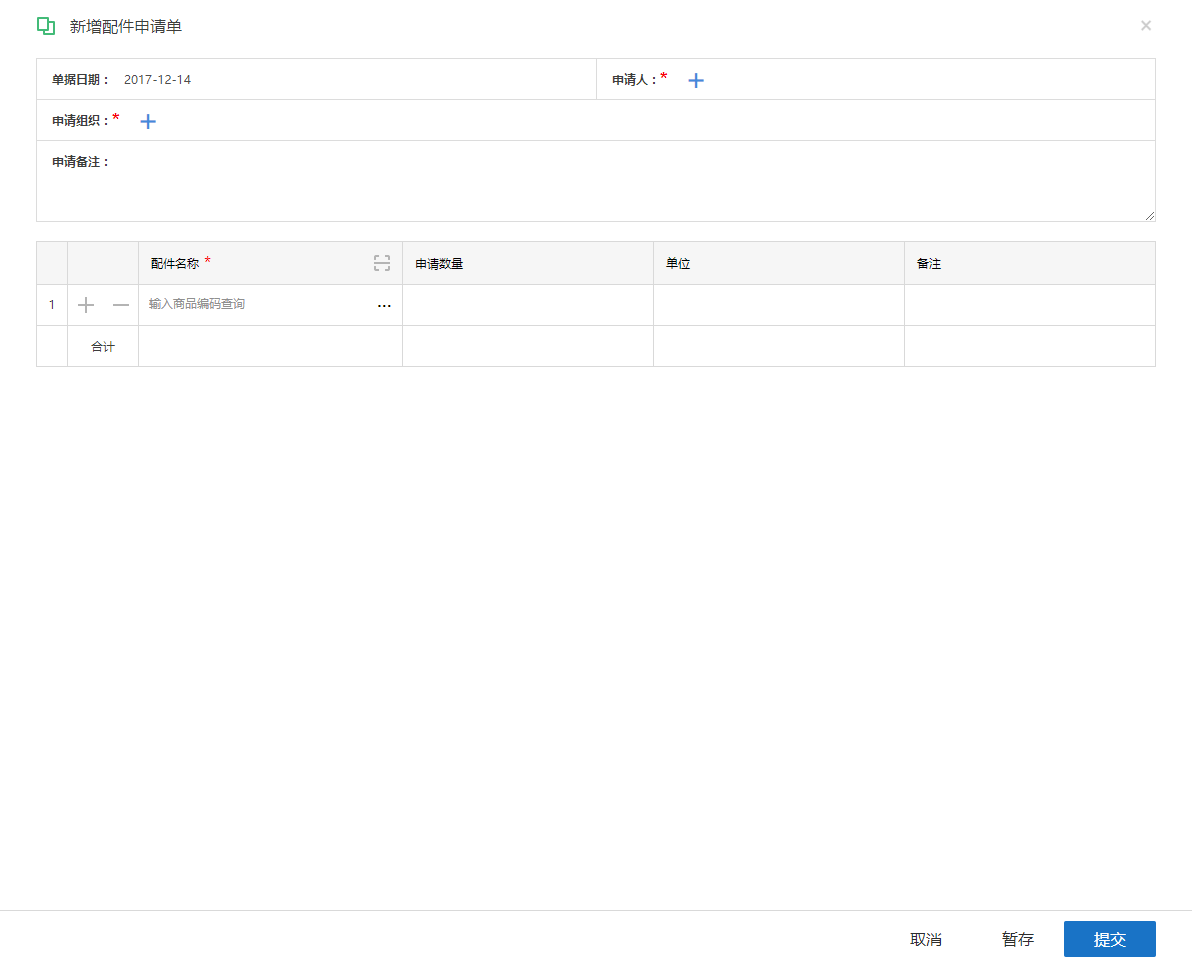
填写申请配件信息,点击【提交】后,发起配件申请流程。
11.3.4.送厂维修单
进入【CRM-送厂维修】,即可查看到送厂维修单列表界面。
点击【新增】,即可创建送厂维修单,也可以由维修单直接关联创建。送厂维修单用于需返厂维修的售后商品,由工程师判断后进行返厂处理。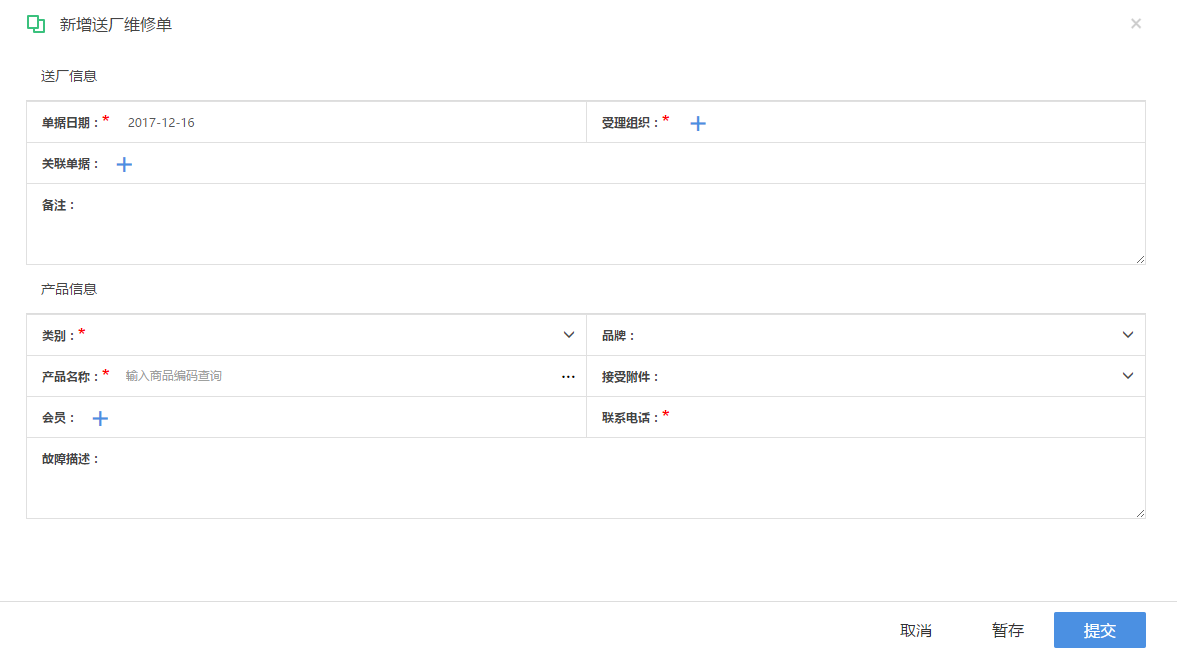
11.3.5.客户取件单
进入【CRM-客户取件】,即可查看到客户取件单列表界面,客户取件单用于维修工程师维修完毕后,客户重新上门取件场景,记录维修详情及相应的收款信息。
点击【新增】,即可新增客户取件单,填写相应的维修信息及产品信息后,点击【提交】按钮,确认客户已取件。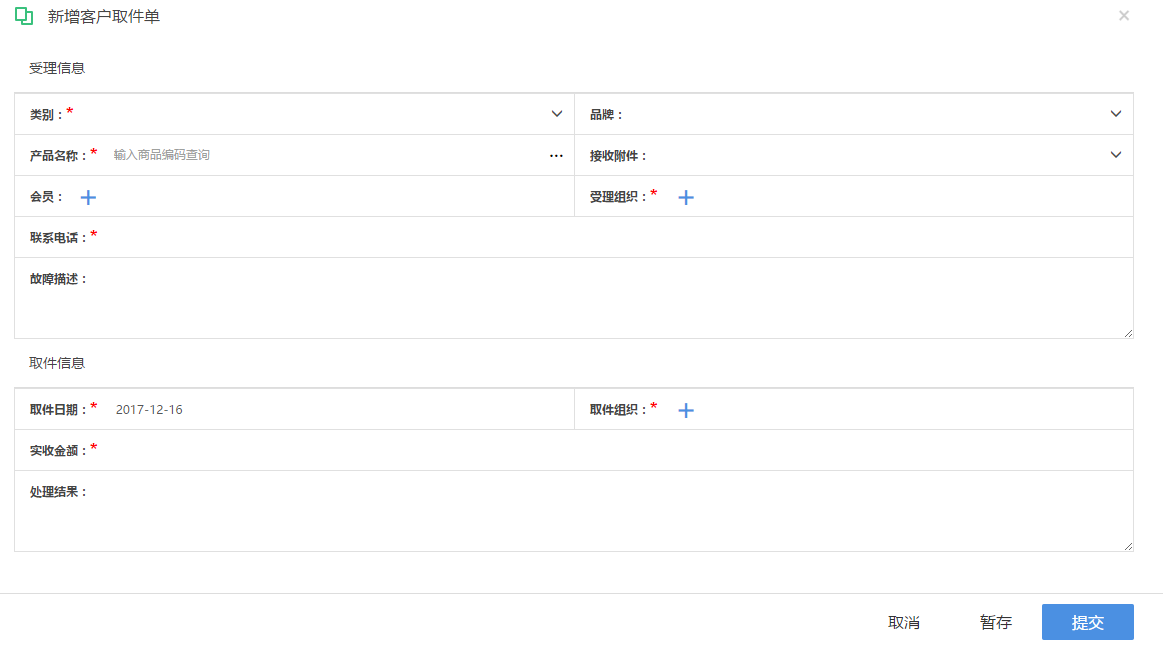
11.3.6.维修退款单
进入【CRM-维修退款】,即可查看到维修退款单列表。维修退款单用于维修完毕后,客户提出异议,对维修产品不满等情况,需进行维修退款,则可新建【维修退款单】
点击【新增】,即可新增维修退款单。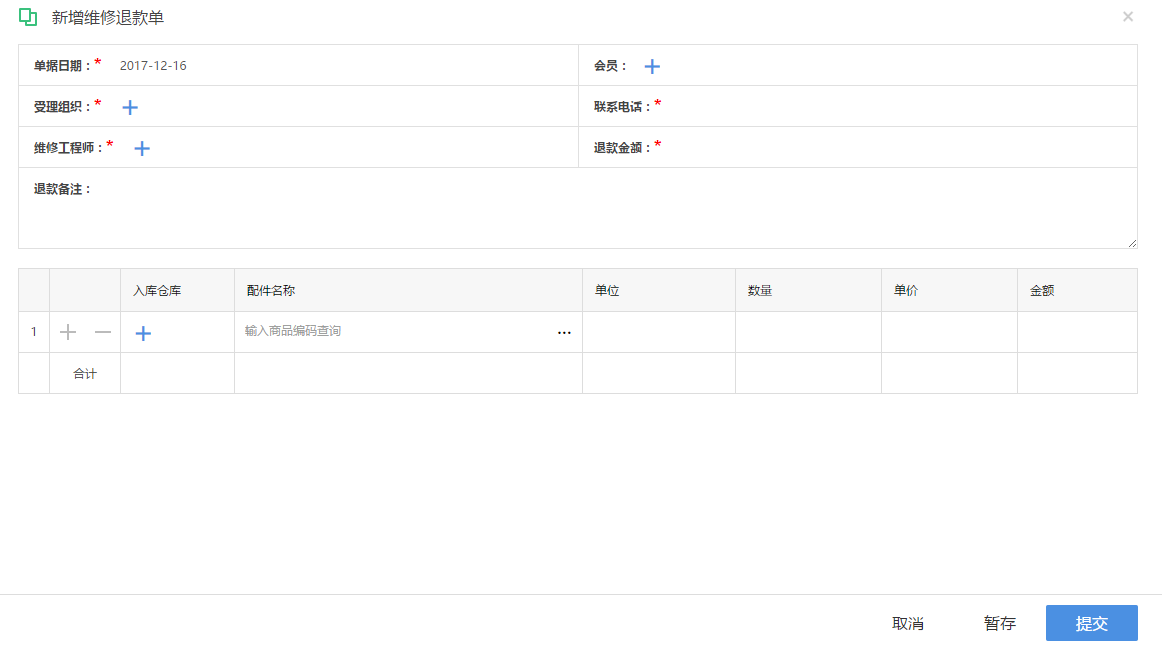
11.3.7.客户关怀
iWorker WEB端外部推送功能,提供了向客户或公司内部人员推送自定义内容的手机短信和邮件。如向客户发送公司新闻,产品更新资料,客户关怀等。外部推送操作界面如下图:
iWorker WEB端外部推送功能,提供了向客户或公司内部人员推送自定义内容的手机短信和邮件。如向客户发送公司新闻,产品更新资料,客户关怀等。外部推送操作界面如下图: